Disponible avec une licence Advanced.
Récapitulatif
Crée une classe d'entités qui contient des lignes générées en fractionnant des lignes en entrée ou des limites de polygone à leurs sommets.
Illustration
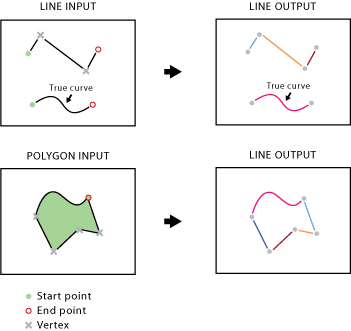
Utilisation
Les attributs des entités en entrée seront conservés dans la classe d'entités points en sortie.
Si une ligne en entrée n'a pas de sommets entre ses extrémités, elle est copiée dans la sortie en l'état. Dans le cas contraire, chaque segment entre deux sommets consécutifs devient une entité linéaire dans la sortie. De même, chaque segment entre deux sommets consécutifs le long d'une limite de polygone devient une entité linéaire dans la sortie. La classe d'entités en sortie peut être un fichier beaucoup plus grand, en fonction du nombre de sommets contenus dans les entités en entrée.
Une ligne ou un segment de courbe paramétrique (vrai) n'est pas densifié et reste une courbe vraie en tant qu'entité linéaire en sortie. Cela ne s'applique pas aux données des fichiers de formes.
Le nom de fonction de cet outil dans les scripts est SplitLine, et non pas SplitLineAtVertices.
Syntaxe
SplitLine_management (in_features, out_feature_class)
| Paramètre | Explication | Type de données |
in_features | Entités en entrée qui peuvent être des lignes ou des polygones. | Feature Layer |
out_feature_class | Classe d’entités linéaires en sortie. | Feature Class |
Exemple de code
Exemple 1 d'utilisation de l'outil SplitLine (fenêtre Python)
Le script de fenêtre Python ci-dessous illustre l'utilisation de la fonction SplitLine en mode immédiat.
import arcpy
from arcpy import env
env.workspace = "C:/data"
arcpy.SplitLine_management("roads.shp", "c:/output/output.gdb/roads_split")
Exemple 2 d'utilisation de l'outil SplitLine (script autonome)
Le script autonome suivant est un exemple d'application simple de la fonction SplitLine dans un environnement de scripts.
# Name: SplitLine_Example2.py
# Description: Split a bus line feature at its vertices (bus stops)
# and find a midpoint of each new line for further analysis.
# Author: ESRI
# import system modules
import arcpy
from arcpy import env
# Set environment settings
env.workspace = "C:/data"
# Set local variables
inFeatures = "buslines.shp"
outFeatureClass = "c:/output/output.gdb/buslines_segments"
midPtsFeatureClass = "c:/output/output.gdb/buslines_segments_midPts"
# Run SplitLine to get new lines, each of which is between two bus stops
arcpy.SplitLine_management(inFeatures, outFeatureClass)
# Execute FeatureVerticesToPoints to find a midpoint for every new line
arcpy.FeatureVerticesToPoints_management(outFeatureClass,
midPtsFeatureClass, "MID")
# Comments: You may add attribute information, such as driving time,
# to the midpoint feature class and display the attributes
# as an alternative label for each line between two bus stops.
Environnements
- Espace de travail courant
- Espace de travail temporaire
- Valeur Z en sortie par défaut
- Résolution M
- Tolérance M
- Domaine M en sortie
- Domaine Z en sortie
- Système de coordonnées en sortie
- Etendue
- Valeurs M en sortie
- Valeurs Z en sortie
- Grille spatiale 1 en sortie
- Grille spatiale 2 en sortie
- Grille spatiale 3 en sortie
- Résolution XY
- Tolérance XY
- Résolution Z
- Tolérance Z
Informations de licence
- ArcGIS for Desktop Basic: Annuler
- ArcGIS for Desktop Standard: Annuler
- ArcGIS for Desktop Advanced: Oui